-
|
| .
|
|
|
|
Quante volte abbiamo provato ad arrotondare gli angoli delle immagini ! bene qui vi spiego come fare: Prima di iniziare leggete le " NOTE " che si trovano a fine Tutorial e importante.
Selezioniamo la nostra immagine:
Nella barra degli strumenti a sinistra selezionate " Strumento Selezione rettangolare "
Effettuate una selezione simile a quella che vedete qua sotto.
Nel menu Selezione scegliete Migliora Bordo, o in alternativa premete Alt+Ctrl+R.
Questa funzione è presente solo nelle nuove versioni di Photoshop (CS) e non nelle versioni più vecchie dove dovreste usare un altro procedimento per arrotondare il bordo.
Vi apparirà la finestra che vedete qua sotto. L'immagine che sto modificando io ha il lato più lungo di 700pixel e quindi ho usato 8px di raggio, se avete immagini più grandi dovete modificare i valori finché l'anteprima che vedete vi soddisfa.
Selezionate l'icona che ho indicato con la freccia rossa, vi aiuterà molto per capire se la selezione che state facendo corrisponde a quello che desiderate realizzare, premiamo OK non appena ci paice il risultato.
Ora avete fatto la selezione, cliccando su " INVERSA " vedrete un doppio margine esterni dell'immagine sono tratteggiati con i relativi angoli arrotondati, guardate l'immagine si intravede la mia immagine con i bordi trattegiati come detto prima, fatto ciò basta cliccate sul tasto " CANC " della tastiera e vedrete che resterà solo l'immagine con gli angoli arrotondati
Questo e il risultato finale
NOTE
Piccolo trucco per far si che lo sfondo sia trasparente una volta tagliata l'immagine, le immagini che non sono nel formato " PNG " sono immagini bloccate vedesi immagine lucchetto indicato con la freccia,
Fate cosi:
Nella barra degli strumenti a sinistra selezionate " Strumento Selezione rettangolare " selezioniamo tutta l'immagine e facciamo copia apriamo un nuovo " Documento " facciamo incolla vedrete che il lucchetto non c'è più ora ptoete lavorare l'immagine.
|
|
|
| .
|
0 replies since 1/2/2010, 19:00 25 views
.
 Home Page
Home Page Regolamento
Regolamento Abilitazione Fans
Abilitazione Fans Guida al Forum
Guida al Forum





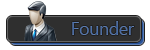


 Web
Web